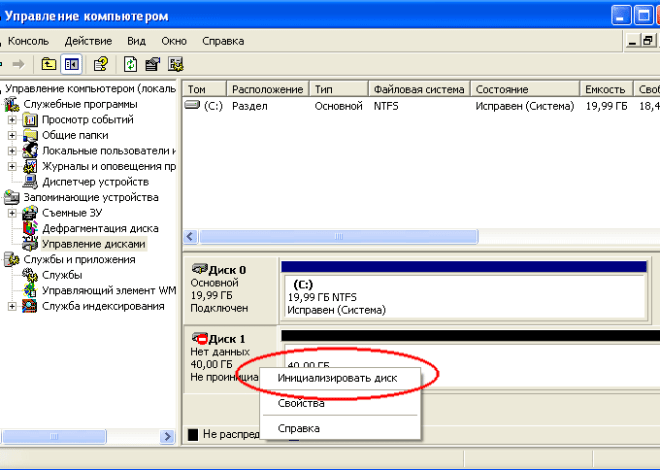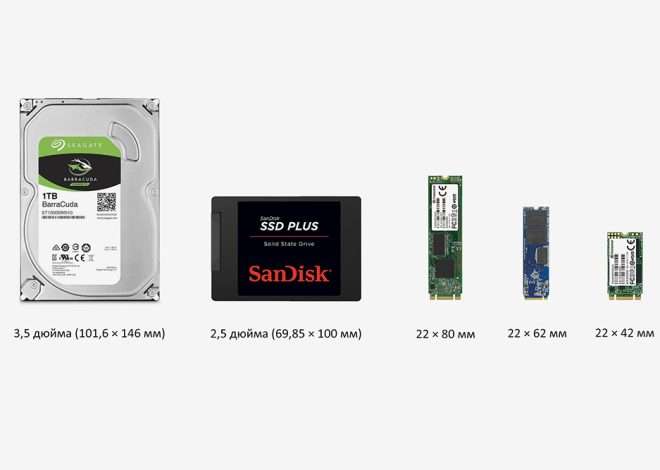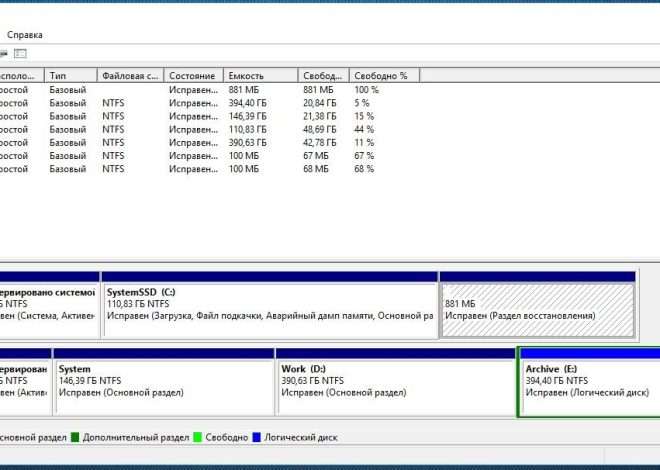Запись данных с жесткого диска на оптический диск
Запись данных с жесткого диска на оптический диск – задача, которая может показаться простой на первый взгляд. Однако, процесс может быть немного сложнее, чем кажется, особенно если вы не знакомы с различными типами дисков и программным обеспечением. В этой статье мы рассмотрим пошагово все этапы процесса, учитывая различные сценарии и возможные проблемы. Мы рассмотрим как запись отдельных файлов, так и копирование целых папок, а также обсудим важные моменты, связанные с форматами файлов и емкостью дисков. Надеемся, что после прочтения этой статьи у вас не останется вопросов.
Выбор правильного оборудования и программного обеспечения
Прежде чем начать, вам понадобится несколько вещей: жесткий диск с необходимыми данными, записывающий оптический привод (DVD-RW или Blu-ray), пустые записываемые диски (DVD-R, DVD-RW, Blu-ray), и, конечно же, программное обеспечение для записи дисков. Выбор правильного программного обеспечения – важный шаг. Многие операционные системы (Windows, macOS) имеют встроенные утилиты для записи дисков, но для более продвинутых функций, таких как создание загрузочных дисков или дисков с данными в формате ISO, может потребоваться специализированное программное обеспечение.
Встроенные утилиты операционных систем
В Windows вы можете использовать Проводник, чтобы скопировать файлы и папки на диск. Просто откройте папку с необходимыми данными, выберите файлы, щелкните правой кнопкой мыши и выберите «Копировать». Затем откройте привод, вставьте пустой диск и вставьте файлы в окно диска. Этот метод прост, но может быть не так эффективен для больших объемов данных. macOS также имеет встроенную утилиту для записи дисков, которая доступна через Finder. Процесс аналогичен Windows.
Специализированное программное обеспечение для записи дисков
Для более сложных задач, таких как создание образов дисков (ISO) или запись больших объемов данных, лучше использовать специализированное программное обеспечение. Популярные программы, такие как Nero Burning ROM, ImgBurn, CDBurnerXP, предлагают расширенные функции, включая проверку данных после записи и создание загрузочных дисков. Выбор программы зависит от ваших потребностей и предпочтений. Многие из них доступны как в платных, так и в бесплатных версиях.
Подготовка к записи данных
Перед тем, как начать запись, важно убедиться, что у вас достаточно места на диске. Проверьте емкость вашего жесткого диска и размер файлов, которые вы собираетесь записать. Если вы записываете большие файлы, убедитесь, что у вас достаточно места на диске. Некоторые программы позволяют предварительно просмотреть содержание диска перед записью, что позволяет избежать ошибок.
Также важно выбрать правильный формат записи. DVD-R диски одноразовые, а DVD-RW диски можно перезаписывать. Blu-ray диски имеют гораздо большую емкость, чем DVD диски, и подходят для записи больших объемов данных, например, высококачественных видео файлов. Выбор типа диска зависит от объема данных, который вы собираетесь записать.
Процесс записи данных на диск
После того, как вы выбрали программное обеспечение и подготовили все необходимые материалы, можно приступать к записи данных. Процесс обычно состоит из нескольких шагов: выбор файлов или папок, которые необходимо записать, выбор типа диска и скорости записи, и, наконец, запуск процесса записи. Важно отметить, что высокая скорость записи может привести к ошибкам, поэтому лучше выбрать оптимальную скорость для вашего оборудования и типа диска.
- Шаг 1: Запустите выбранную программу для записи дисков.
- Шаг 2: Выберите файлы или папки, которые вы хотите записать на диск.
- Шаг 3: Вставьте пустой диск в привод.
- Шаг 4: Выберите тип диска и скорость записи.
- Шаг 5: Начните процесс записи.
- Шаг 6: Дождитесь завершения процесса записи.
Возможные проблемы и их решения
В процессе записи данных могут возникнуть различные проблемы. Например, диск может быть поврежден, скорость записи может быть слишком высокой, или может не хватать места на диске. В случае возникновения ошибок, программа обычно выдает сообщение об ошибке, которое может помочь определить причину проблемы. Если запись не удалась, попробуйте использовать другой диск или снизить скорость записи.
Если вы используете устаревшее оборудование, возможно, потребуется обновить драйверы для вашего оптического привода. Также убедитесь, что диск правильно вставлен в привод. Если проблема сохраняется, попробуйте использовать другое программное обеспечение для записи дисков.
Форматы файлов и их совместимость
Важно учитывать совместимость форматов файлов с устройствами, на которых вы планируете просматривать данные с диска; Например, если вы записываете видео файлы, убедитесь, что устройство воспроизведения поддерживает используемый формат. Для обеспечения максимальной совместимости, можно использовать распространенные форматы файлов, такие как MP3 для аудио и MPEG-4 для видео.
Запись загрузочных дисков
Запись загрузочного диска – это более сложный процесс, который требует использования специального программного обеспечения и образа диска (ISO). Загрузочный диск может использоваться для установки операционной системы или восстановления системы. Процесс записи загрузочного диска зависит от используемого программного обеспечения, но обычно включает в себя выбор образа диска и запись его на диск. Важно убедиться, что BIOS вашего компьютера настроен на загрузку с CD/DVD привода.
Рекомендации по выбору дисков и приводов
Качество дисков играет важную роль в успехе записи. Использование некачественных дисков может привести к ошибкам записи и потере данных. Рекомендуется использовать диски от известных производителей. Также важно убедиться, что ваш оптический привод совместим с выбранным типом дисков.
Для записи больших объемов данных лучше использовать Blu-ray диски, которые имеют значительно большую емкость, чем DVD диски. Однако, убедитесь, что ваш привод поддерживает Blu-ray диски.
Выбор скорости записи
Скорость записи влияет на время записи и надежность. Высокая скорость записи может привести к ошибкам, поэтому рекомендуется выбирать оптимальную скорость для вашего оборудования и типа диска. Большинство программ для записи дисков позволяют выбрать скорость записи.
Создание резервных копий данных
Запись данных на оптический диск может служить хорошим способом создания резервных копий важных данных. Однако, оптические диски не являются самым надежным способом хранения данных в долгосрочной перспективе; Для долгосрочного хранения данных рекомендуется использовать другие методы, такие как облачное хранилище или внешние жесткие диски.
- Облачное хранилище: предоставляет доступ к данным из любого места с доступом в интернет.
- Внешние жесткие диски: более надежный способ хранения данных, чем оптические диски.
Независимо от выбранного метода, регулярное создание резервных копий данных – это важная практика для защиты от потери информации.
Описание: Полное руководство о том, как записать данные с жесткого диска на диск. Подробное описание процесса и решение возможных проблем.